如今使用U盤為自己的個人電腦進行裝機是非常方便的,首先要准備以下工具,一個容量不低於2G的U盤,還有自己想要安裝的系統鏡像,當然建議U盤容量越大越好,那樣我們可以方便的將系統鏡像放置在U盤內(大U盤可以放在多個鏡像,方便裝機自由選擇不同系統),以便於我們裝系統。

第一步、制作啟動盤,我們可以下載老毛桃,以及U大師,來進行啟動盤制作。相應軟件可以百度下載,如下圖所示。
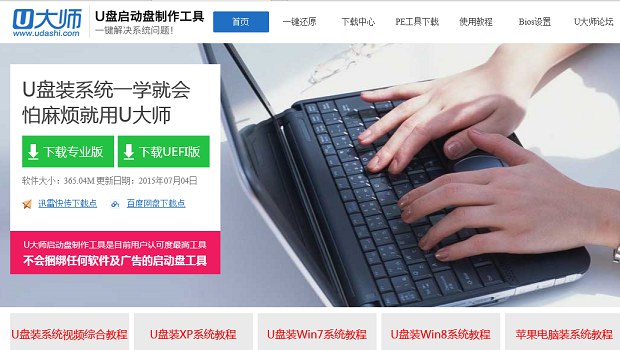
第二步、系統鏡像的選擇,這個需要根據電腦硬件配置的高低來選擇合適的系統,如果機器比較老舊建議使用XP系統,雖然微軟目前已經表示不再為XP系統提供更新,但他也是至今獲得用戶一致好評,取得巨大成功的一款操作系統。
如果電腦硬件配置還不錯,建議使用win7 或者win8.1操作系統,當然其中還區分32位和64位操作系統。理論上64位運行速度相對更快一些,但是對於普通用戶來說,其實沒有太大的區別。TW.wiNGwIT.CoM我的建議是內存2G的建議安裝32位操作系統,內存4G及以上建議安裝64位操作系統。
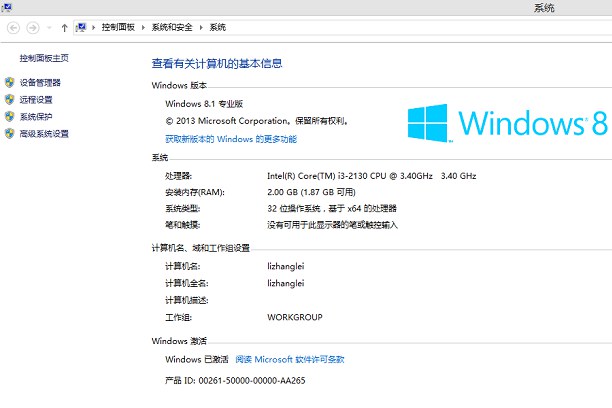
第三步、如果你的電腦是品牌電腦常見品牌筆記本電腦進入BIOS方法:
1、IBM(冷開機按F1,部分新型號可以在重新啟動時F1)
2、HP(啟動和重新啟動時按F2)
3、SONY(啟動和重新啟動時按F2)
4、Dell(啟動和重新啟動時按F2)
5、Acer(啟動和重新啟動時按F2)
6、Toshiba(冷開機時按ESC然後按F1)
7、Compaq(開機到右上角出現閃動光標時按F10,或者開機時按F10)
8、Fujitsu(啟動和重新啟動時按F2)
9、絕大多數國產和台灣品牌(啟動和重新啟動時按F2)
如果是組裝的電腦則要根據主板的型號品牌,然後百度一下,查看進入BIOS的方法。
上一頁 1 2 3 下一頁From:http://tw.wingwit.com/Article/Common/201507/31459.html
